图示如何利用Pr软件制作底色文字移动运动效果
1、首先打开Pr软件后导入目标视频文件,如下图所示:
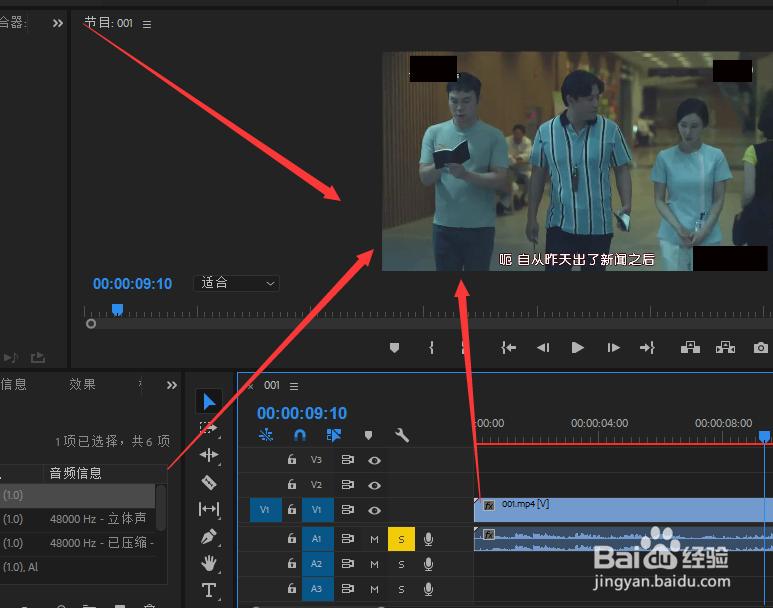
2、新建字幕标题,效果如下图:

3、可以画一个矩形框并填充颜色,为底色,如下图所示:

1、创建需要的字幕,编辑,如下图所示:
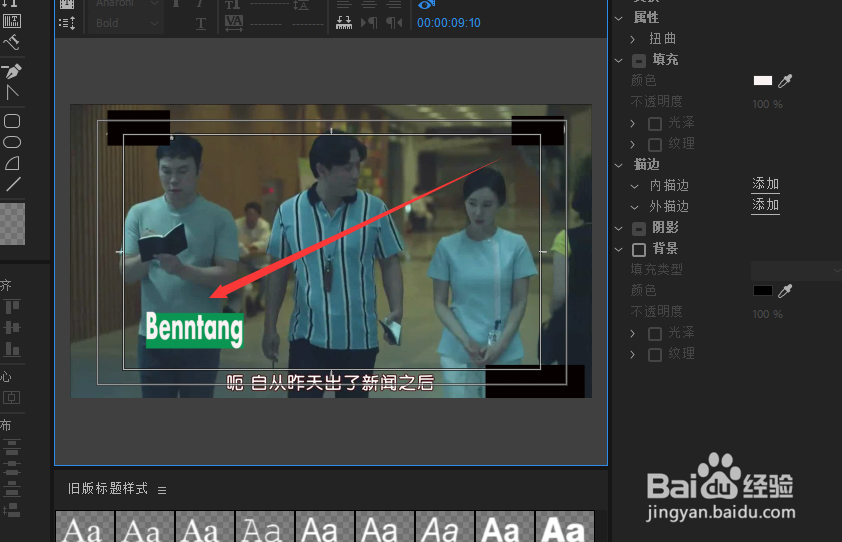
2、项目中会生成刚创建的字幕,并将其拖至视频的上方,如下图所示:
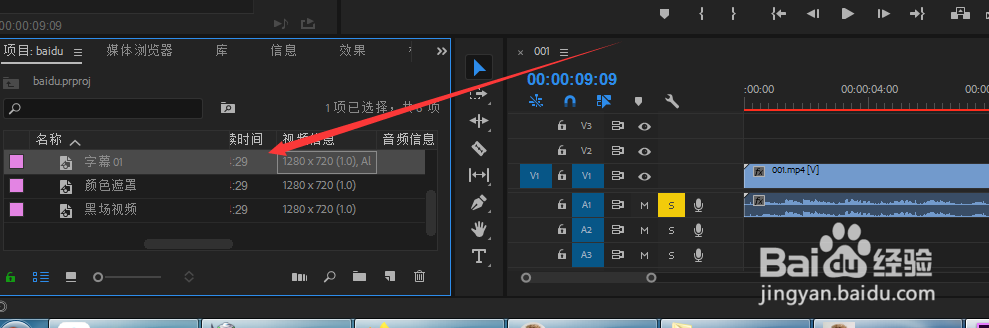
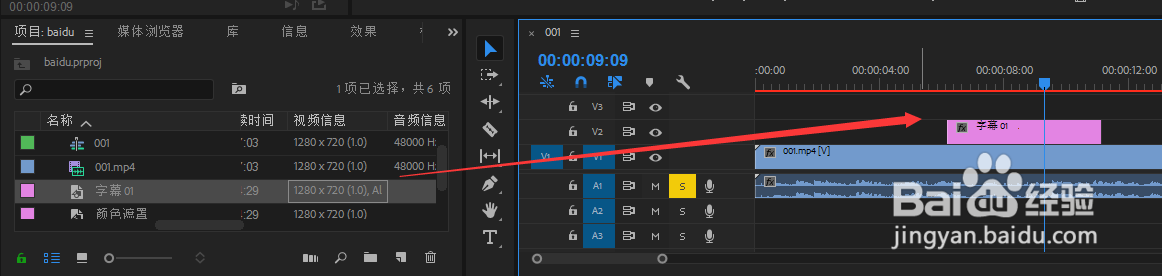
3、可以看到字幕的显示效果,如下图所示:
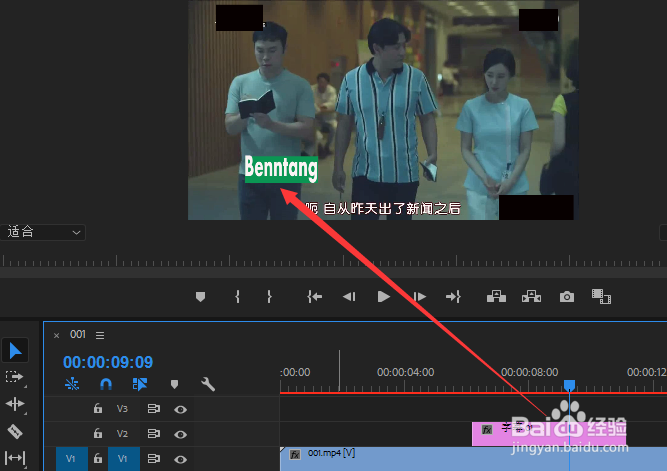
1、最后在效果控件下的运动选项中,位置移动到视频外,并创建关键帧,如下图所示:
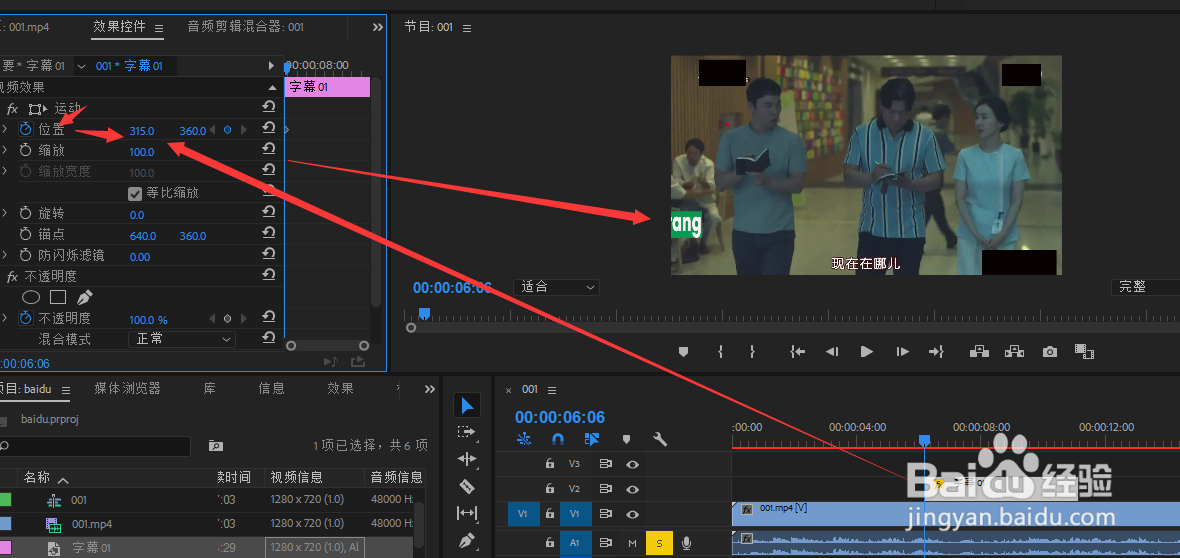
2、在所需要的位置,创建显示底色字幕的帧,调整其位置让其在需要的位置处显示,效果如下图所示:
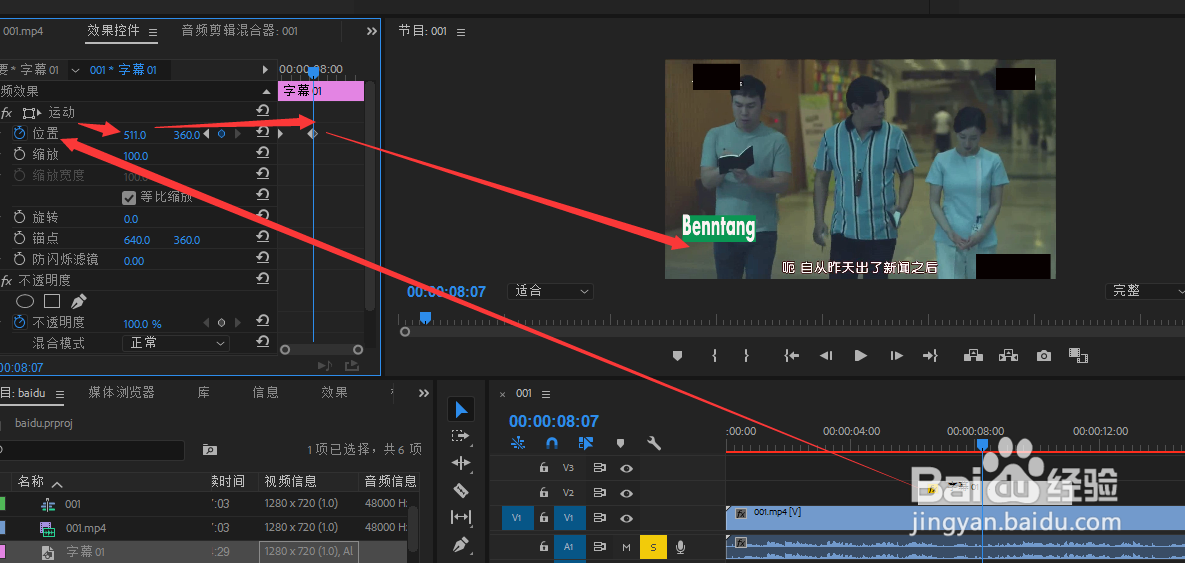
3、最终在创建两个对立的关键帧,这样就可以实现,底色字幕的出现和显示以及移动的效果了,如下图所示:
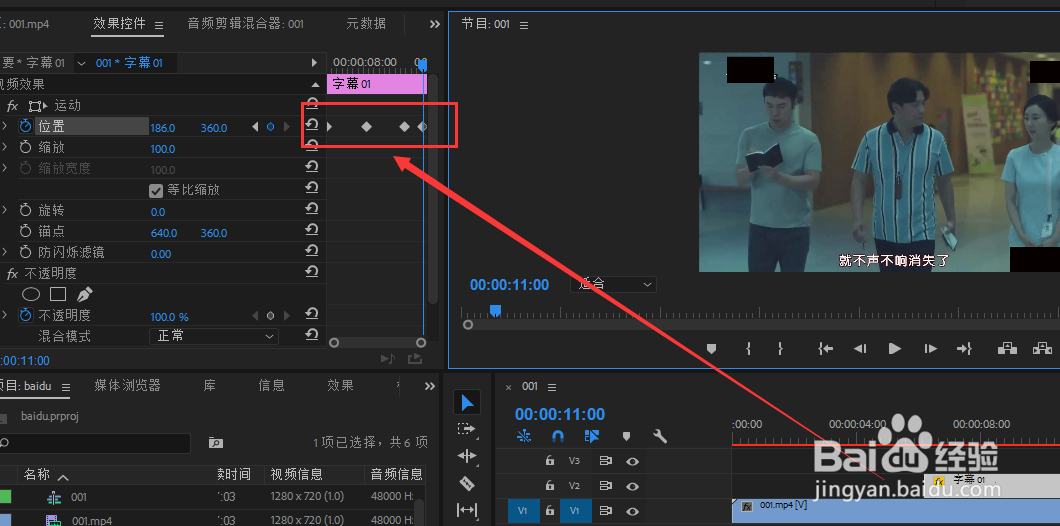
声明:本网站引用、摘录或转载内容仅供网站访问者交流或参考,不代表本站立场,如存在版权或非法内容,请联系站长删除,联系邮箱:site.kefu@qq.com。
阅读量:78
阅读量:146
阅读量:175
阅读量:82
阅读量:151